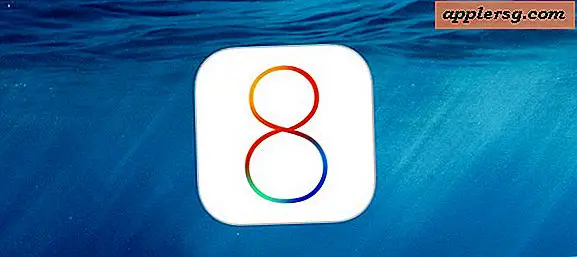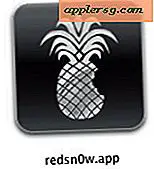So verwalten Sie meinen Kindle
Der Kindle E-Book-Reader von Amazon verfügt über ein 6-Zoll-E-Ink-Display und integrierte WLAN-Funktionen. Am 14. Dezember 2010 kostete der Kindle auf der Amazon-Website 189 US-Dollar. Amazon ermöglicht es Ihnen, Ihren Kindle über ein Amazon-Konto zu verwalten. Sie können das Gerät registrieren, Abonnements für E-Magazine und Zeitungen abonnieren und verwalten sowie E-Book-Bestellungen überprüfen. Sie können Ihre Zahlungsinformationen auch speichern, damit Sie schnell E-Books von Amazon.com kaufen können, die direkt auf Ihren Kindle übertragen werden, wenn dieser über ein WLAN- oder 3G-Signal verfügt.
Schritt 1
Rufen Sie die Kindle-Supportseite von Amazon auf und klicken Sie auf "Ihren Kindle verwalten" auf der rechten Seite des "Self-Service"-Menüs. Melden Sie sich mit Ihrem Amazon-Konto an oder erstellen Sie ein neues Konto, indem Sie oben auf dem Bildschirm auf "Hier starten" klicken.
Schritt 2
Registrieren Sie Ihren Kindle, indem Sie die 16-stellige Seriennummer in das Feld "Seriennummer" eingeben und auf "Neuen Kindle registrieren" klicken. Sie finden die Seriennummer auf Ihrem Kindle, indem Sie "Home" auswählen, dann "Menü" auswählen und "Einstellungen" auswählen.
Schritt 3
Klicken Sie neben dem Namen Ihres Kindle auf "Info bearbeiten", um den Namen und die E-Mail-Adresse Ihres Kindle zu aktualisieren. Klicken Sie auf "Informationen aktualisieren", um die Änderungen zu speichern. Klicken Sie neben dem Namen Ihres Kindle auf "Abmelden", wenn Sie ihn von Ihrem Amazon-Konto entfernen möchten.
Schritt 4
Geben Sie alle E-Mail-Adressen ein, von denen Ihr Kindle Anhänge akzeptieren soll, im Bereich "Ihre von Ihrem Kindle genehmigte E-Mail-Liste" der Seite "Ihren Kindle verwalten". Klicken Sie auf "Adresse hinzufügen". (Siehe Referenz 3)
Schritt 5
Geben Sie Ihre Kredit- oder Debitkarteninformationen im Bereich "Mit neuer Karte bezahlen" des Bereichs "Ihre Standard-1-Klick-Zahlungsmethode" ein. Klicken Sie auf "Weiter" und geben Sie die Rechnungsadresse der Karte ein. Klicken Sie auf "Weiter".
Schritt 6
Überprüfen Sie Ihre aktiven und ausstehenden Kindle-Abonnements. Klicken Sie neben allen ausstehenden Abonnements auf "Aktivieren", um mit der Lieferung zu beginnen. Amazon stellt Abonnements mit der unter "Ihre Standard-1-Klick-Zahlungsmethode" angegebenen Zahlungsmethode in Rechnung. Klicken Sie auf "Abonnement kündigen, um die Lieferung eines Abonnements anzuhalten. Klicken Sie auf das "+" neben einem Abonnement, um zum Download verfügbare Ausgaben anzuzeigen.
Überprüfen Sie Ihre Einkäufe. Ein Artikel mit dem Status "Ausstehend" wurde noch nicht auf Ihren Kindle heruntergeladen, während ein Artikel mit dem Status "Erfolgreich" den Downloadvorgang auf Ihren Kindle abgeschlossen hat.